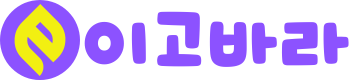티커 메모를 사용하면 간단하게 메모와 할 일 목록을 작성하고 관리할 수 있어 많은 사람들에게 유용한 앱 중 하나입니다. 그러나 스티커 메모를 여러 기기 간에 동기화하려고 할 때, 종종 동기화 오류가 발생할 수 있습니다. 이 오류는 사용자들에게 불편을 초래하며 중요한 정보를 잃을 수 있는 위험을 가지고 있습니다. 이 블로그에서는 스티커메모 동기화 오류에 대해 자세히 살펴보겠습니다.
스티커메모 동기화 오류
가끔 사용자들은 스티커메모 데이터를 동기화할 때 문제를 경험할 수 있습니다. 이 문제는 ‘스티커메모(Sticky Notes) 동기화 오류’로 알려져 있으며, 이 글에서는 이 오류에 대한 자세한 정보와 해결 방법을 제공하겠습니다.
오류의 원인
스티커메모 동기화 오류의 원인은 다양할 수 있지만, 주로 다음과 같은 이유로 발생할 수 있습니다.
- 인터넷 연결 문제: 스티커메모를 동기화하려면 안정적인 인터넷 연결이 필요합니다. 불안정한 Wi-Fi 또는 인터넷 연결이 오류를 유발할 수 있습니다.
- 계정 동기화 문제: 스티커메모를 여러 기기에서 사용하려면 올바른 계정으로 로그인하고 동기화 설정을 올바르게 구성해야 합니다.
- 앱 업데이트 누락: 스티커메모 앱이 최신 버전이 아닐 경우 오류가 발생할 수 있습니다. 업데이트가 누락되었을 가능성을 고려해야 합니다.
기본적인 오류 해결 방법
스티커메모 동기화 오류를 해결하기 위해 다음 단계를 따를 수 있습니다.
- 인터넷 연결 확인: 먼저 인터넷 연결이 안정적인지 확인하세요. Wi-Fi 또는 이동 통신망 연결이 문제 없는지 확인해야 합니다.
- 계정 설정 확인: 스티커메모 앱에서 올바른 계정으로 로그인되어 있는지 확인하세요. 동기화 설정도 정확하게 구성되었는지 확인해야 합니다.
- 앱 업데이트: 스티커메모 앱이 최신 버전인지 확인하고 업데이트가 필요한 경우 최신 버전으로 업데이트하세요.
- 캐시 및 데이터 삭제: 스티커메모 앱의 캐시와 데이터를 삭제한 다음 앱을 다시 시작해보세요. 이는 오류 해결에 도움을 줄 수 있습니다.
- 기기 재부팅: 문제가 지속되는 경우, 기기를 재부팅하고 다시 시도해보세요. 종종 재부팅 후 오류가 해결될 수 있습니다.
스티커메모 업데이트 및 초기화 삭제 후 설치
이번 단락은 조금 더 고급 해결책인데요. 윈도우 11에서 스티커메모를 업데이트하고 초기화하여 다시 설치하는 과정은 다음과 같습니다.
단계 1: 스티커메모 업데이트 확인
- 윈도우 11의 시작 메뉴에서 ‘Microsoft Store’를 열어주세요.
- 그리고 검색 창에서 ‘스티커메모’를 입력하여 해당 앱을 찾아주세요.
- 업데이트가 필요한 경우, ‘업데이트’ 버튼을 클릭하여 최신 버전을 다운로드하고 설치하세요.
단계 2: 스티커메모 초기화
이미 설치된 스티커메모를 초기화하려면 다음 단계를 따르세요.
- 윈도우 11의 설정 메뉴를 열어주세요. (시작 메뉴에서 ‘설정’ 아이콘 클릭)
- 설정 메뉴에서 ‘앱’을 선택하세요.
- 앱 및 기능 목록에서 ‘스티커메모’를 찾아 클릭하세요.
- ‘고급 옵션’을 클릭합니다.
- ‘이 앱의 모든 데이터 삭제’를 클릭하여 스티커메모 앱과 관련 데이터를 초기화합니다.
단계 3: 스티커메모 재설치
이제 초기화한 스티커메모를 다시 설치해보세요.
- 다시 Microsoft Store로 이동합니다.
- 검색 창에서 ‘스티커메모’를 검색합니다.
- 스티커메모를 찾고 ‘설치’ 버튼을 클릭하여 앱을 다시 설치합니다.
강제로 동기화하는 방법
스티커메모는 이제 최신 버전으로 업데이트되고 초기화된 상태에서 다시 설치되어야 합니다. 이 과정을 통해 스티커메모를 정상적으로 사용할 수 있을 것입니다. 올바른 계정을 사용하더라도 스티커 메모가 동기화되지 않는 경우, 강제로 동기화할 수 있는 방법을 다음과 같이 설명합니다.
- 윈도우 설정 열기: 먼저 윈도우 11 설정 메뉴를 엽니다. 시작 메뉴에서 ‘설정’ 아이콘을 클릭하여 이동할 수 있습니다.
- 계정 및 동기화 설정: 설정 메뉴에서 ‘계정’ 옵션을 선택합니다. 여기서 현재 사용 중인 계정을 확인하세요.
- 스티커 메모 찾기: 계정 설정에서 ‘스티커 메모’를 찾아 클릭합니다. 이 옵션을 통해 스티커 메모 앱과 관련된 설정을 확인할 수 있습니다.
- 동기화 강제 시작: ‘동기화 시작’ 또는 ‘동기화 강제 시작’과 같은 옵션을 찾아 클릭합니다. 이 옵션을 선택하면 스티커 메모를 강제로 서버와 동기화할 수 있습니다.
- 대기: 동기화 과정이 완료될 때까지 기다립니다. 동기화가 성공적으로 수행되면 스티커 메모의 모든 노트가 최신 데이터로 업데이트됩니다.